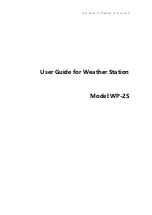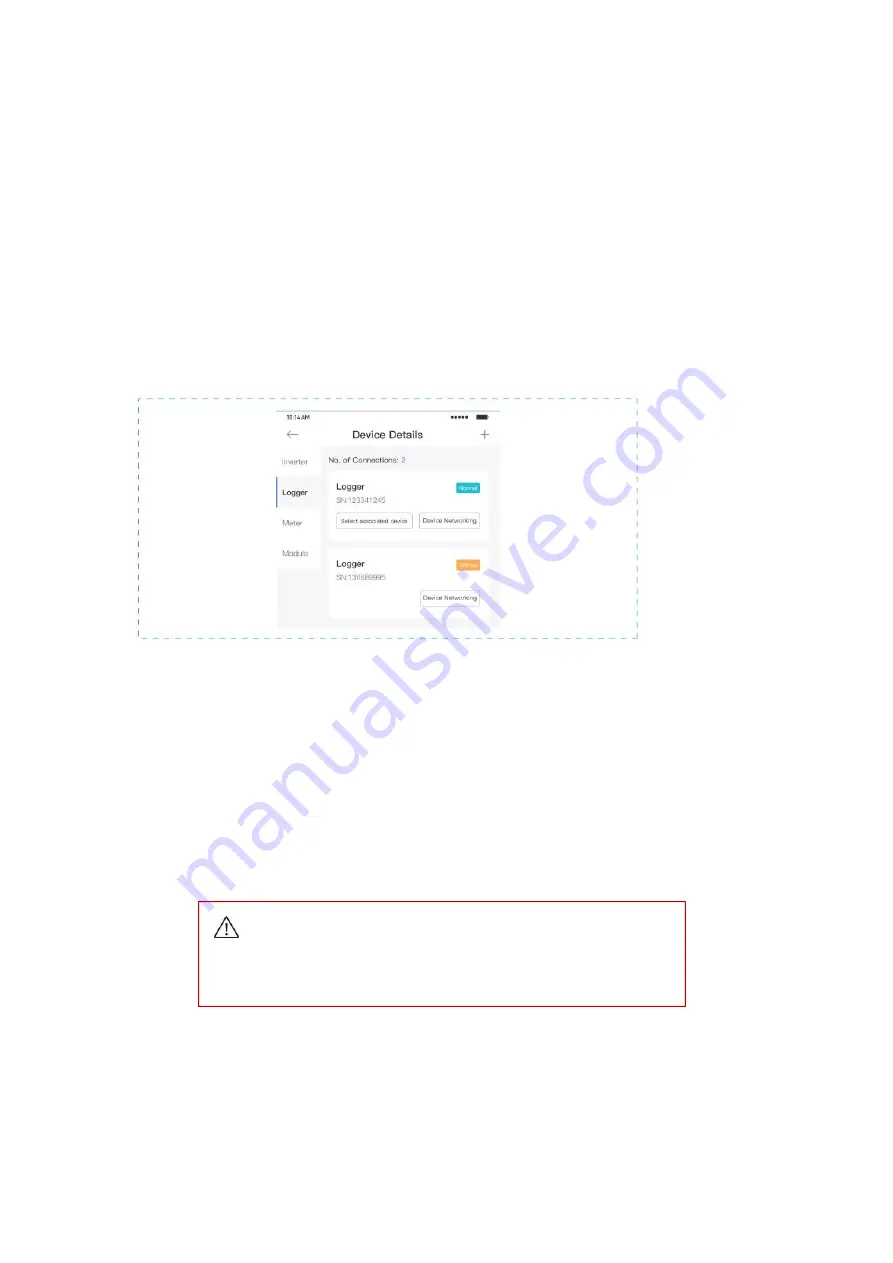
User Guide for Weather Station v1.0
5.Network Configuration [This step is required for logger (WiFi). For logger
(GPRS)/logger (4G), users can skip this step.]
After the logger is added, please configure the network to ensure normal
operation.
Go to "Plant Details"-"Device List", find the target SN and click "Networking".
Step 1:Confirm Wi-Fi Info
Please make sure your phone has connected to the right WiFi network. And click
"Start".
Notice: 5G WiFi is not supported .
Avoid the use of special characters in WiFi networks
(, ;
= “ ” ’
)
Summary of Contents for WP-2S
Page 1: ...User Guide for Weather Station v1 0 User Guide for Weather Station Model WP 2S...
Page 18: ...User Guide for Weather Station v1 0 WP 2S...
Page 19: ...User Guide for Weather Station v1 0 1 1 1 1 M12x110mm x3 x2 x2...
Page 20: ...User Guide for Weather Station v1 0 2 1 2...
Page 21: ...User Guide for Weather Station v1 0 3 2 2 1 4 5 10 80cm 25cm 5 PVC PVC 6 C25...
Page 22: ...User Guide for Weather Station v1 0 4 2 2 4 2 3 1 20m...
Page 23: ...User Guide for Weather Station v1 0 5 1 2 2 4...
Page 24: ...User Guide for Weather Station v1 0 6 2 5 1 2 5...
Page 25: ...User Guide for Weather Station v1 0 7 3 3 1 1 1 3 2 6 RS485 485A 485B A B...
Page 26: ...User Guide for Weather Station v1 0 8 2 DC12V GNG 1...
Page 27: ...User Guide for Weather Station v1 0 9 2 L N 3 4 3 SOLARMAN APP...
Page 29: ...User Guide for Weather Station v1 0 11 4 SN 5 WiFi GPRS 4G...
Page 30: ...User Guide for Weather Station v1 0 12 1 Wi Fi Wi Fi 2 AP AP_XXXXXX 5G WiFi...
Page 31: ...User Guide for Weather Station v1 0 13 WLAN APP 3 AP APP 10...
Page 32: ...User Guide for Weather Station v1 0 14 1 WLAN 2 WiFi 3 4 Wi Fi 5 6 Wi Fi 7 7 8 15 15...